
Dopiero kilka miesięcy temu zrecenzowałem Anthropics PortraitPro 19, gdzie prostota obsługi, szybkość i technologia AI naprawdę zrobiły na mnie wrażenie. Oto jesteśmy zaledwie kilka miesięcy później, a firma Anthropics wprowadziła PortraitPro 21. Miałem szczęście, że dostałem w swoje ręce kopię, aby zobaczyć, co się poprawiło, co jest nowe i czy zaktualizowane oprogramowanie jest warte inwestycji.
Uwaga, spoiler:Na końcu tej recenzji PortraitPro 21 mamy specjalną ofertę, więc koniecznie zajrzyjcie!
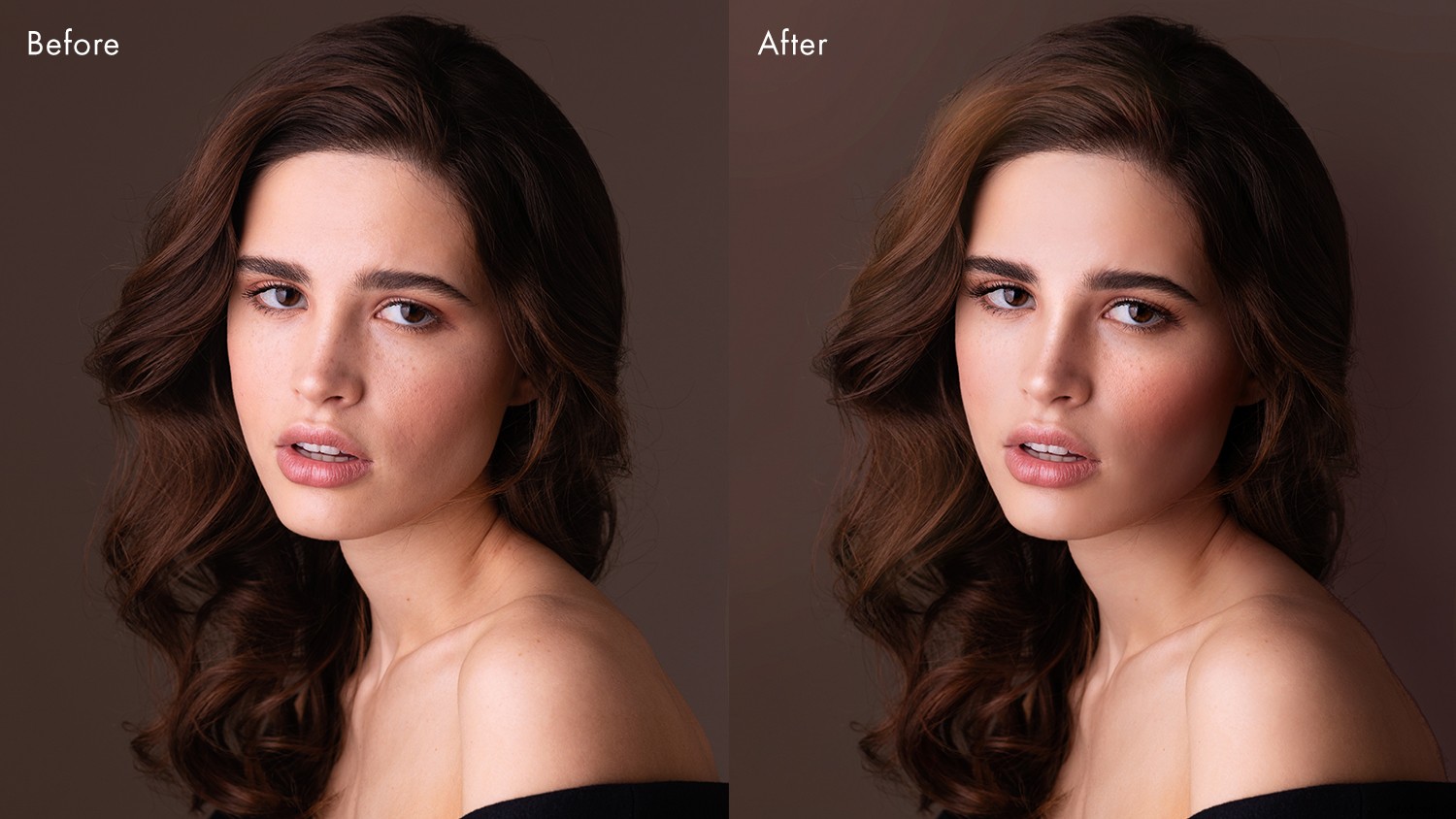
Co nowego w PortraitPro 21
Jak zawsze w przypadku Anthropics, istnieje długa lista nowych funkcji, które naprawdę wyróżniają PortraitPro 21. Należą do nich:
- Zastąpienie nieba
- Pędzle do oświetlenia
- Narzędzie klonowania
- Odszumianie/ostrzenie
- Narzędzie Historia
- Style kolorów
- Kolorowe kopiowanie
- Pasemka do włosów
W rzeczywistości jest jeszcze więcej nowych funkcji, w tym główny suwak do podświetlania i kolorowania skóry, ustawienia wstępne warstw, zoptymalizowana obsługa przestrzeni kolorów, możliwość przenoszenia reflektorów, tła SVG, nowe warstwy, tła i nakładki, bezpłatne zdjęcia stockowe i nowe samouczki od twórców.
Gdybym zaoferował dogłębną dyskusję na temat każdej nowej funkcji, prawdopodobnie czytałbyś to przez kilka dni. Zamiast tego, dlaczego nie pójść i pobrać bezpłatną wersję próbną oprogramowania ze strony internetowej? W ten sposób możesz sam sprawdzić program.
W międzyczasie przyjrzyjmy się niektórym z nowych funkcji PortraitPro 21 bardziej szczegółowo.
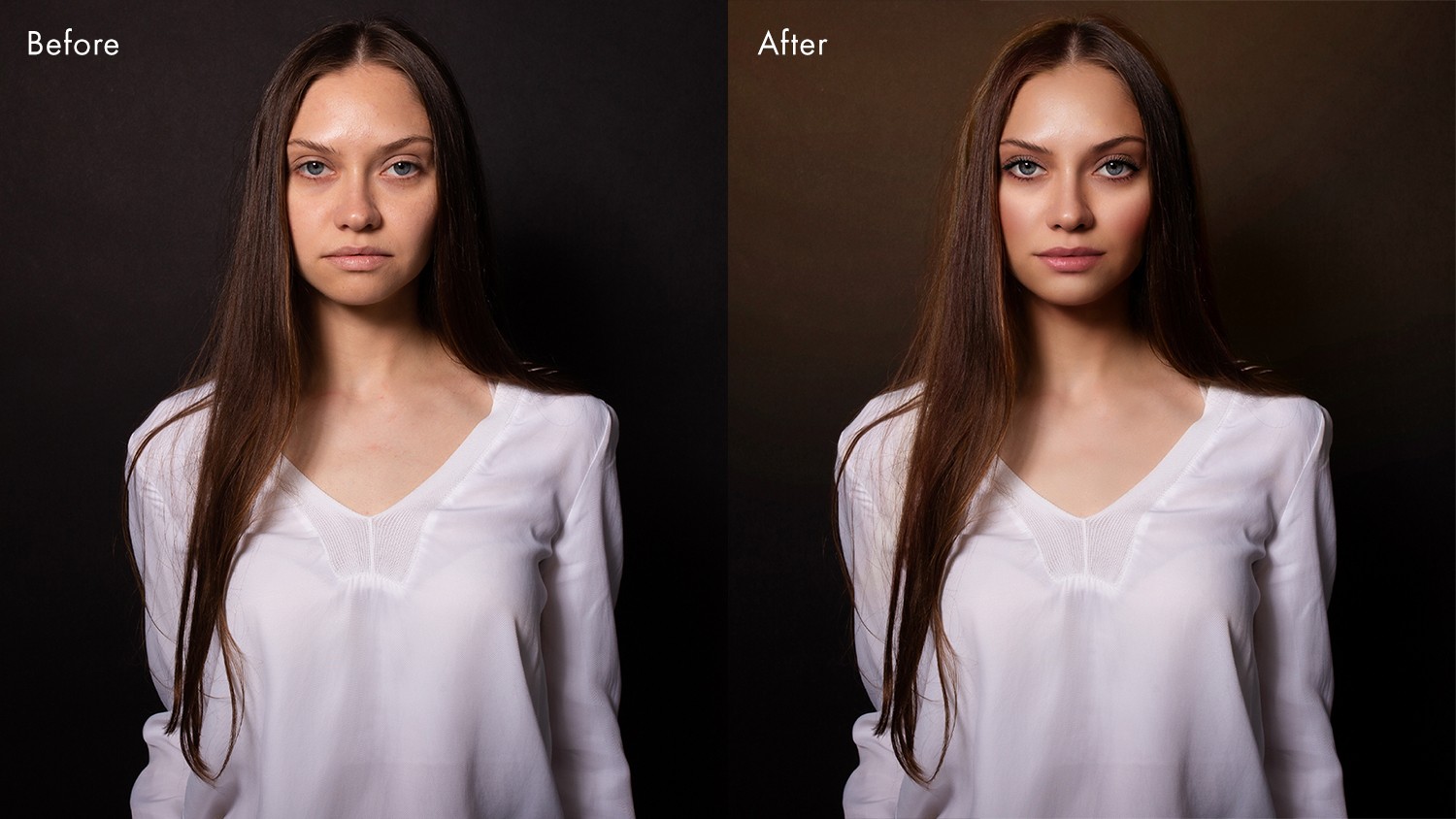
Wymiana nieba
Ta funkcja pokochają fotografowie portretowi. Nie ma nic gorszego niż robienie niesamowitych ujęć na czystym niebie, wiedząc, że będziesz musiał je później edytować. Zamiana nieba na wielu obrazach może być pracochłonna i czasochłonna. Ale w PortraitPro 21 zamianę nieba można wykonać jednym kliknięciem.
Wykorzystując technologię z oprogramowania Anthropics LandscapePro, ta funkcja nie tylko maskuje i upuszcza nowe tło. Zmienia również kolor i ton obrazu, aby dopasować się do nowego nieba, dając bardziej naturalny efekt.
PortraitPro ma sporo nieba do wyboru, ale jeśli szukasz czegoś konkretnego, zawsze możesz dodać własne.

Pędzle do oświetlenia
PortraitPro 21 zawiera serię pędzli oświetleniowych. Można ich używać do tworzenia określonych efektów, takich jak strumienie światła lub realistyczne elementy oświetlające.
Masz możliwość dokładnego doboru kolorów i zmiany siły pędzli, co pozwala szybko uzyskać doskonały efekt. Te pędzle są w stanie oddzielić dla Ciebie tło i pierwszy plan, dzięki czemu możesz naprawdę wykazać się kreatywnością.

Narzędzie klonowania
Dodanie narzędzia Clone oznacza, że możesz usunąć problematyczne obszary ze swoich zdjęć. A obecność narzędzia Clone oznacza, że nie ma powodu, aby używać innego oprogramowania do udoskonalania edycji.
Podobnie jak w przypadku wszystkich narzędzi w PortraitPro 21, narzędzie Clone jest łatwe w użyciu i umożliwia w pełni regulowaną precyzję, dzięki czemu możesz uzyskać dokładnie taki wynik, jaki chcesz.
Ostatecznie jest to świetny dodatek do zestawu funkcji PortraitPro. I chociaż jest to narzędzie, które większość rozpozna i nie jest tak przełomowe jak inne, jest ono niezwykle cenione przez wszystkich użytkowników.
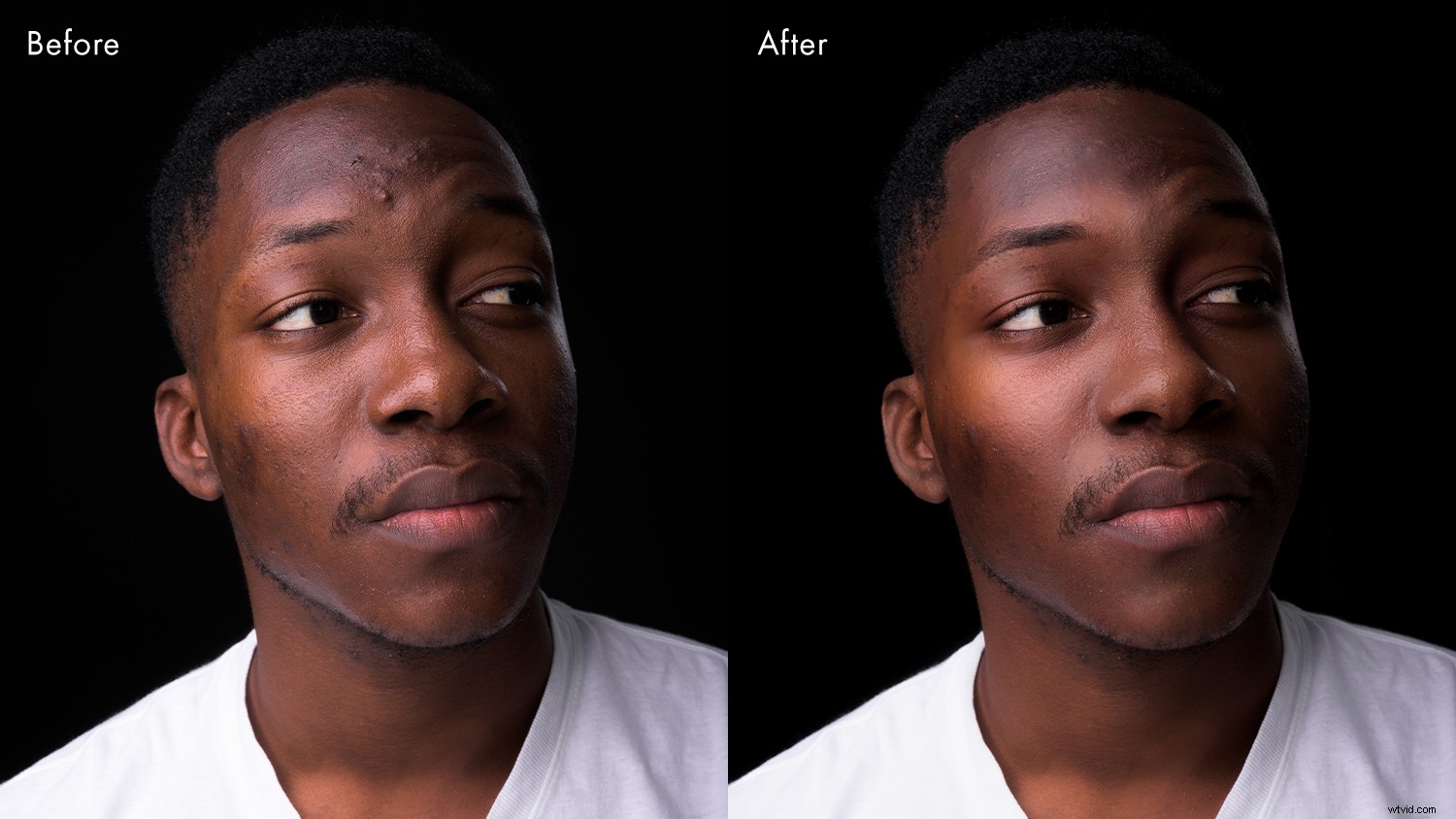
Odszumianie/ostrzenie
Narzędzia odszumiania i wyostrzania to kolejny nowy dodatek do tej wersji PortraitPro.
Tak, te narzędzia są dostępne w innych programach do edycji. Ale jak już zapewne zaczynasz dostrzegać, dodanie tych funkcji do PortraitPro 21 oznacza, że nie musisz tak naprawdę przełączać się między programami, aby uzyskać ostateczny rezultat – dzięki czemu PortraitPro 21 jest bardziej wszechstronnym rozwiązaniem do edycji dla fotografów portretowych.
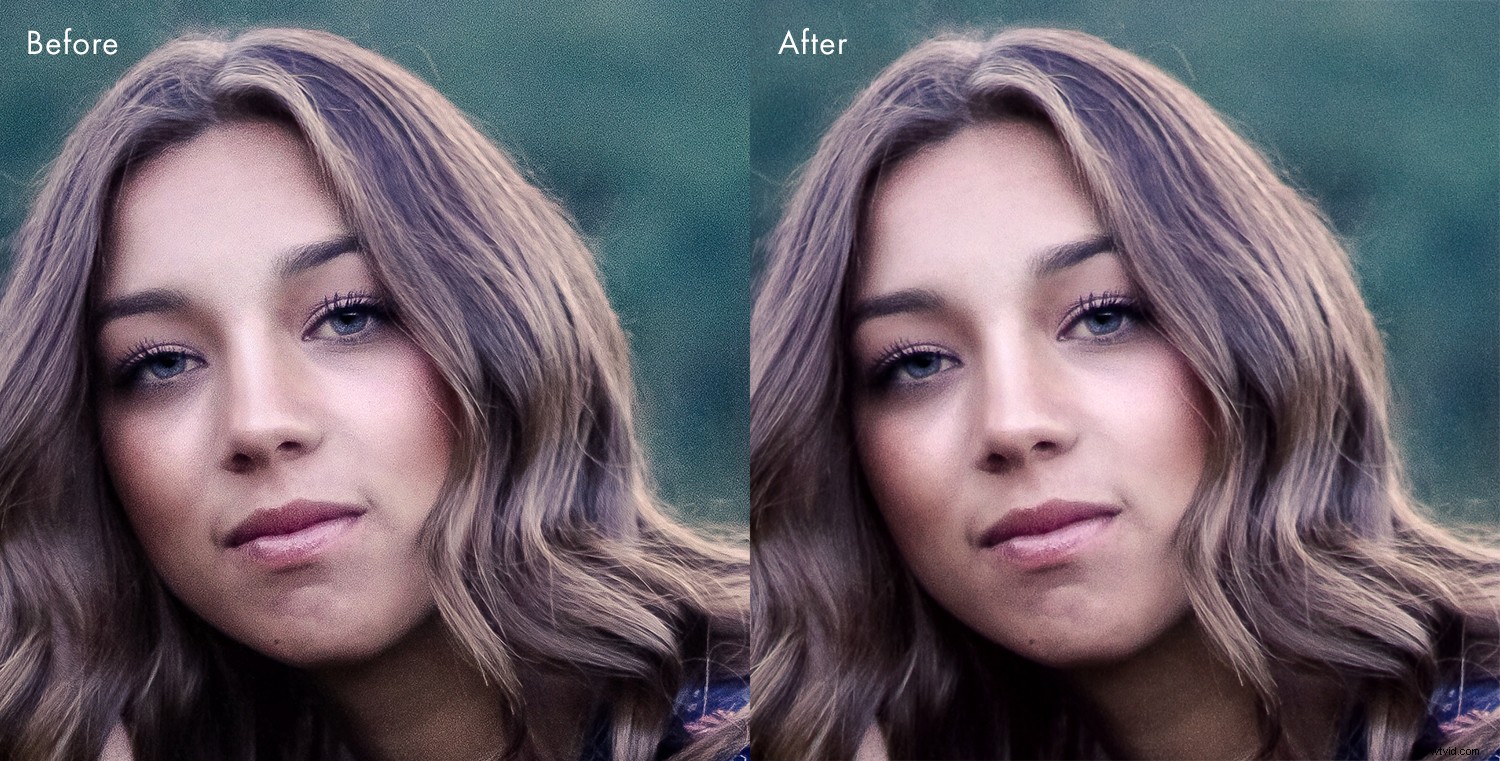
Narzędzie Historia
Narzędzie Historia kontynuuje trend narzędzia Clone. Jest to funkcja, o której użytkownicy innych programów do edycji będą dobrze świadomi i która jest bardzo cenna.
W szczególności pozwala cofnąć się do określonego punktu edycji, dzięki czemu można przerobić obraz bez konieczności zaczynania od nowa.

Style kolorów
Filtry będą znane każdemu, kto to przeczyta, ponieważ często mamy je w naszych aplikacjach społecznościowych.
PortraitPro zawiera teraz serię stylów kolorów, które mogą radykalnie zmienić Twój obraz za pomocą zaledwie kilku kliknięć.

Pasemka do włosów
PortraitPro 21 zawiera szereg nowych narzędzi do pracy z włosami.
Należą do nich narzędzia, które dodają pasemka, a także zmieniają kolor i intensywność włosów. Możesz je dostroić, aby uzyskać wyniki „na poziomie salonu”.
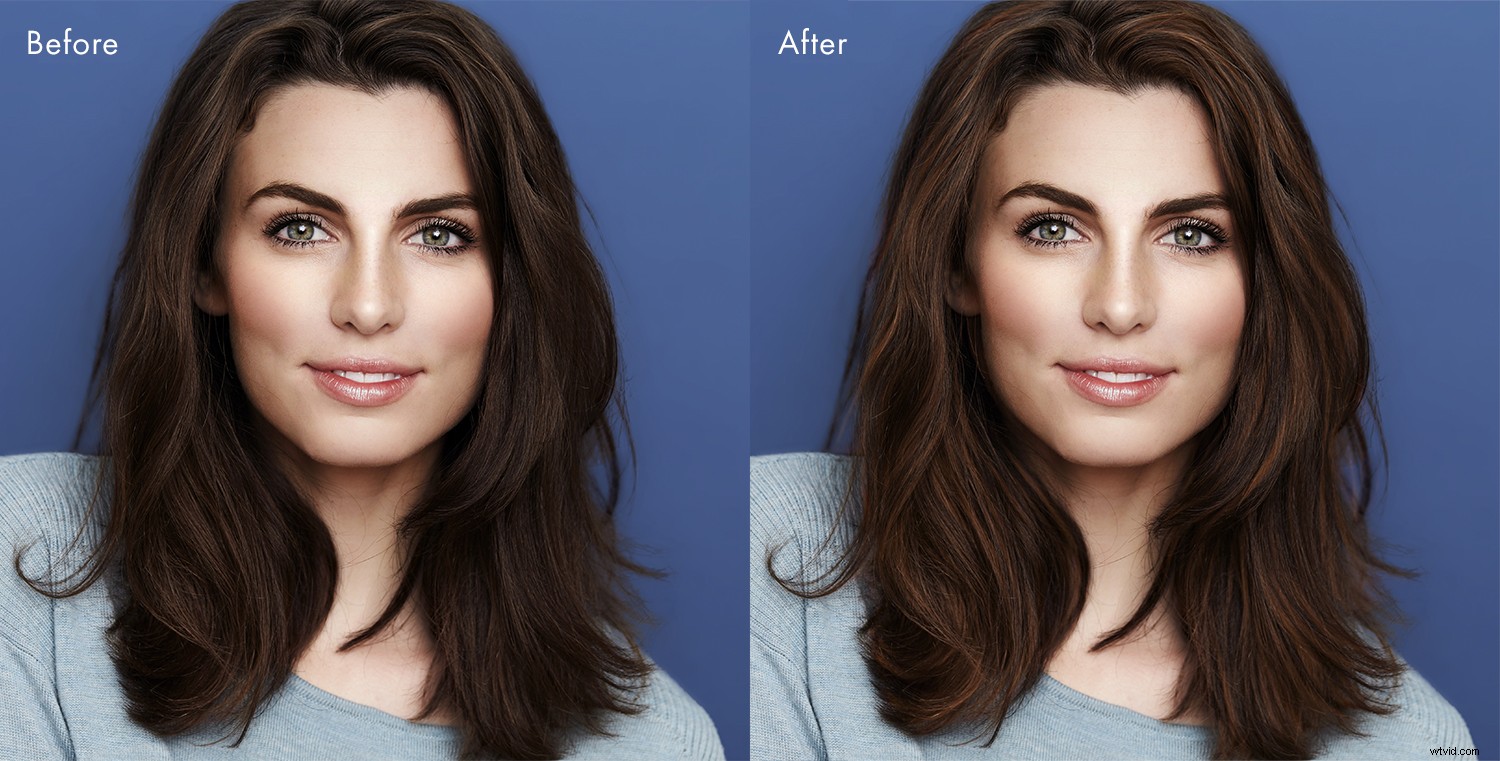
Recenzja PortraitPro 21:Wydajność
Jak zawsze, poświęciłem trochę czasu na zapoznanie się z PortraitPro 21. Korzystając z poprzednich wersji, zapoznałem się z interfejsem. Ale tak jak w przypadku PortraitPro 19, byłem zdumiony doskonałymi samouczkami Anthropics.
W rzeczywistości w PortraitPro 21 jest znacznie więcej samouczków, które od razu dają nowym użytkownikom pewność siebie. Nawet jako poprzedni użytkownik PortraitPro dobrze było przejść przez serię samouczków na temat nowych funkcji. To pozwoliło mi od razu zrozumieć, co jest możliwe w PortraitPro 21.
Zacząłem od samouczka dotyczącego włosów, który szybko i łatwo dał przekonujące rezultaty. Stamtąd dostroiłem się do swoich upodobań.
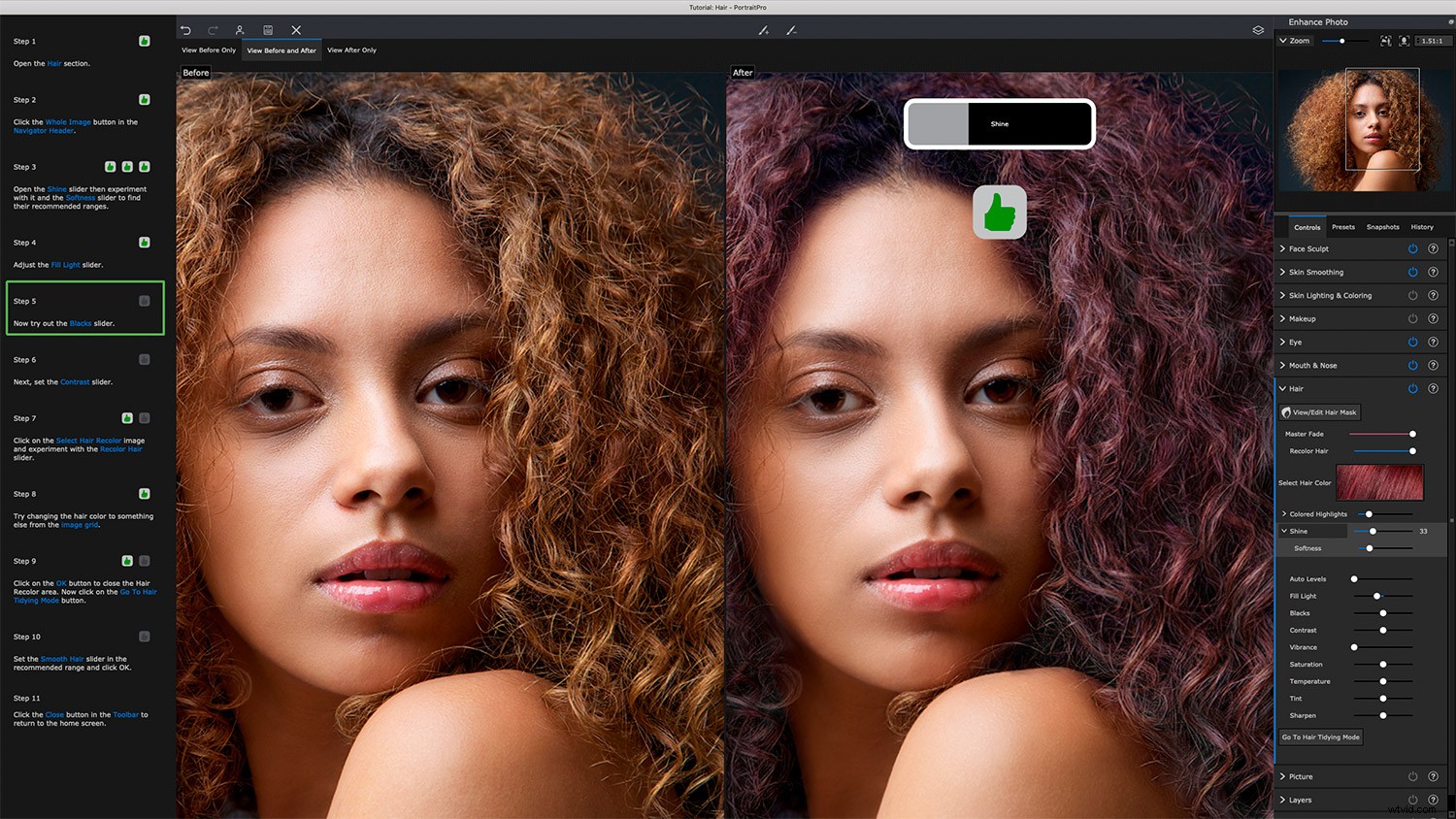
Następnie eksperymentowałem z nową funkcją zastępowania nieba. Ze względu na brak fotografii plenerowej w ciągu ostatnich 12 miesięcy, wykorzystałem obraz z samouczka jako punkt wyjścia do tej funkcji, a wyniki były imponujące.
Zmiana nieba na obrazie testowym podkreśliła znaczenie mądrego wyboru nieba zastępczego. Pewne niebo nie będzie działać na niektórych obrazach.
Jednak Anthropics zawiera tak wiele różnych rodzajów nieba, z których możesz wybierać, w każdej sytuacji istnieje zastępcze niebo, które pasuje do twojej sceny. Ponownie, możliwość dostrojenia naprawdę pozwala na dokręcenie szczegółów i zwiększenie realizmu.

Korzystanie z plików TIFF
Po pracy nad wieloma samouczkami dotyczącymi obrazów, chciałem użyć kilku moich własnych obrazów. Zawsze czuję, że to prawdziwy test.
Byłem pod ogromnym wrażeniem.
Moje obrazy działały dokładnie tak samo, jak te w samouczkach. Wszystko było szybkie, a technologia AI oprogramowania bezbłędnie wybrała funkcje. Największym komplementem, jaki mogę zapłacić programowi, jest stwierdzenie, że nie zauważyłem żadnego spowolnienia między obrazami, których użyłem, a tymi w samouczkach.
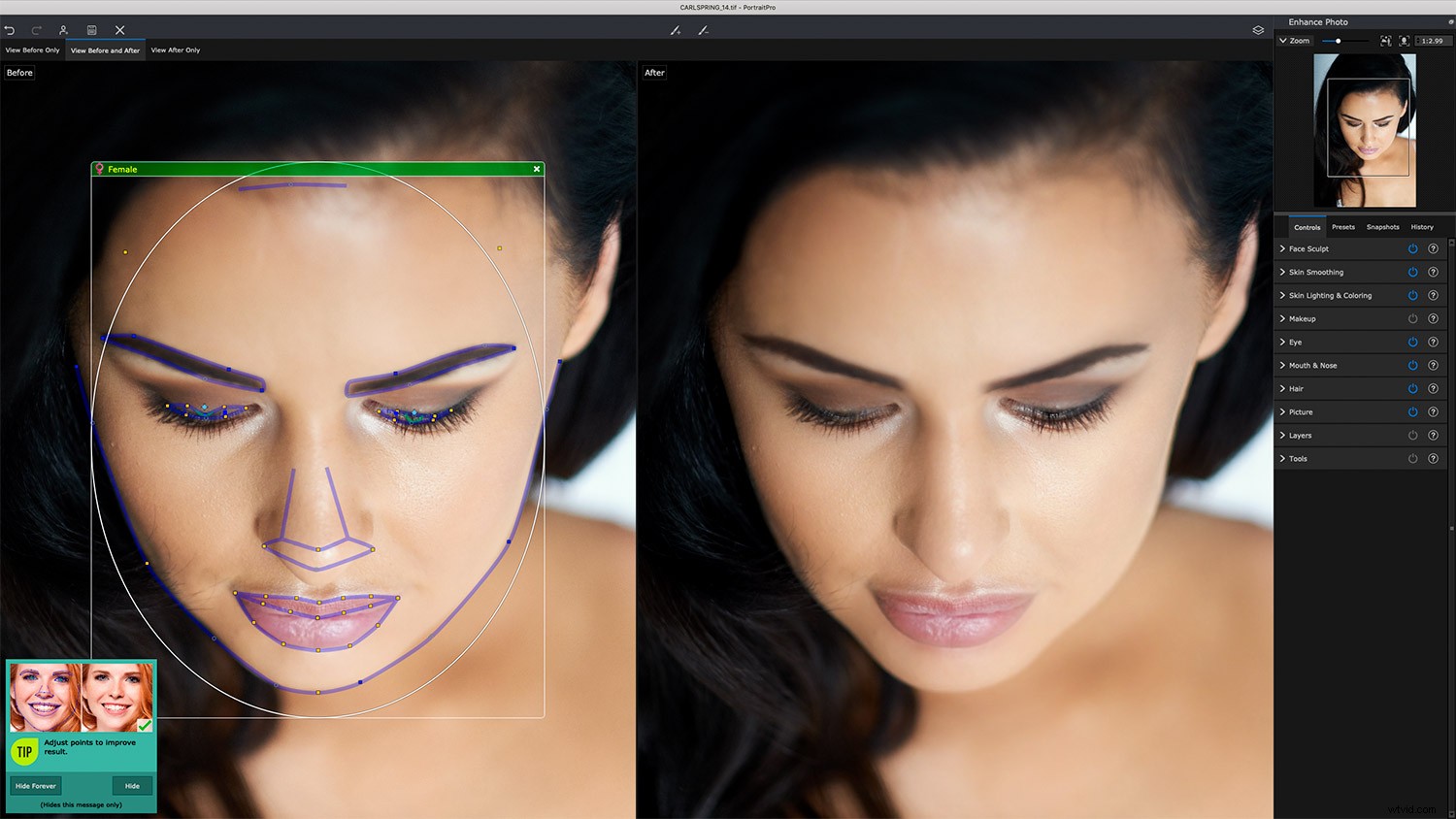
Aby wypchnąć oprogramowanie, użyłem 16-bitowych plików TIFF w przestrzeni kolorów Adobe RGB. Obrazy otwierały się szybko, a PortraitPro 21 bezbłędnie wybrał funkcje. Stosowanie gotowych ustawień zajęło trochę więcej czasu niż w przypadku obrazów testowych, ale biorąc pod uwagę, że pracowałem na 16-bitowych plikach TIFF, byłem pod wrażeniem.
Bardzo podobał mi się fakt, że w dolnym rogu ekranu pojawiały się małe wskazówki, przypominające mi, jak poprawiać rzeczy. Użyłem obrazu o niewiarygodnie małej głębi ostrości, aby przetestować możliwości wyszukiwania funkcji i znowu byłem pod wrażeniem.
W przypadku pierwszego testowanego obrazu użyłem narzędzia Clone, aby usunąć kilka małych skaz. Mimo że edytowałem pliki TIFF, oprogramowanie działało idealnie.
Po sklonowaniu skazy po prostu dodałem ustawienie wstępne i dostosowałem je do smaku. Gotowy obraz miałem w mniej niż 5 minut. Było to znacznie szybsze niż w przypadku ręcznej edycji obrazu. Jeden szybki i prosty eksport później, miałem piękny obraz gotowy do pracy.
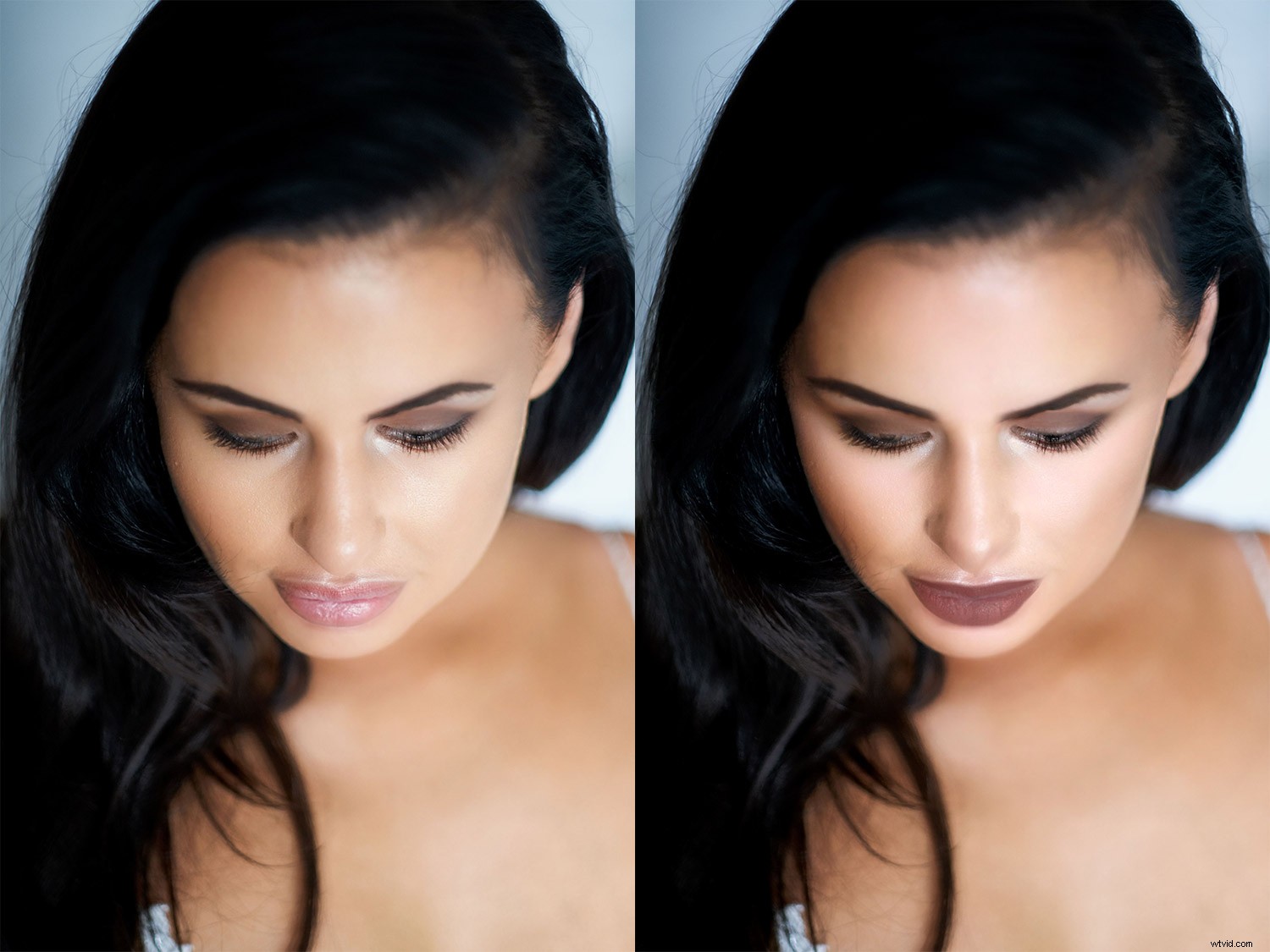
Jedyne, co powiem, to to, że niektóre presety są nieco bardziej ekstremalne niż mój osobisty styl. Jednak wielką zaletą PortraitPro jest to, że możesz łatwo i łatwo tworzyć własne ustawienia wstępne.
W rzeczywistości robię to na zasadzie sesji zdjęciowej, zaczynając od ustawień wstępnych i dostosowuję je do sesji, nad którą pracuję. Następnie mogę szybko i łatwo zastosować te ustawienia wstępne do całego zestawu obrazów z sesji przed wysłaniem korekty do klienta.
Praca z ustawieniami wstępnymi została przeniesiona na zupełnie nowy poziom dzięki wersji Studio Max programu PortraitPro 21, w której możesz wsadowo przetwarzać kilka obrazów w ciągu kilku sekund.
Przetwarzanie wsadowe
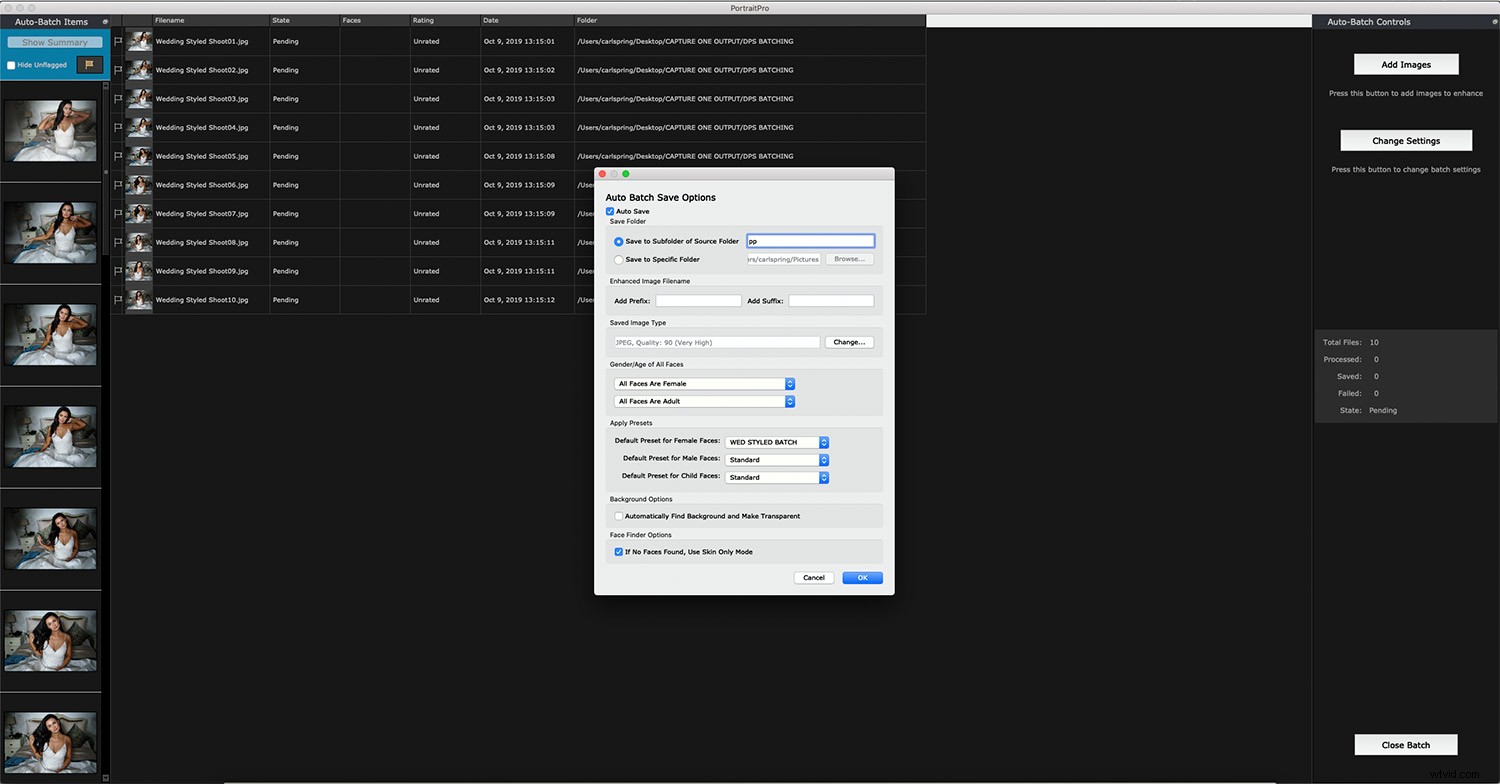
Dla pracującego fotografa przetwarzanie wsadowe w Studio Max to ogromna oszczędność czasu, gdy potrzebujesz spójnego retuszu w różnych obrazach. Rozpoznawanie twarzy w PortraitPro oznacza, że możesz ufać, że oprogramowanie odbierze twarz i automatycznie zastosuje retusz.
Aby przetestować tę funkcję, wyeksportowałem pełnowymiarowe pliki JPEG ze stylizowanej sesji. Po utworzeniu wyglądu z jednym obrazem użyłem funkcji wsadowej programu Studio Max, aby zastosować ten styl do grupy dziesięciu obrazów. W niecałą minutę wszystkie obrazy zostały zapisane i były gotowe do pracy. Po prostu kliknąłem dwa przyciski.
Już sama ta funkcja zmienia sposób, w jaki dostarczam klientom odbitki portretowe i portretowe. Dla tak wielu pracujących fotografów przetwarzanie wsadowe zmieni zasady gry. Wyobraź sobie, że jesteś w stanie dostarczać klientom dowody strzałów w głowę przy tak niewielkim wysiłku.

Dla kogo to jest?
W mojej ostatniej recenzji PortraitPro powiedziałem:„PortraitPro to niesamowite narzędzie dla tych, którzy dopiero zaczynają retuszować portrety. Jest prosty, ale niezwykle potężny i zapewnia zadowalające wyniki w ciągu kilku sekund. Oferuje jednak znacznie więcej i zachęca do powrotu do oprogramowania i personalizacji retuszu.”
Od tamtego czasu tak wiele się zmieniło. W rzeczywistości PortraitPro 21 ma więcej funkcji, które czynią go jeszcze łatwiejszym dla mnie polecam. Jest to prawdopodobnie najbardziej bogate w funkcje oprogramowanie do edycji portretów.
Jeśli kochałeś poprzednie wersje PortraitPro, pokochasz to jeszcze bardziej – zwłaszcza dzięki specjalnej ofercie dla czytników dPS (patrz poniżej!).
Pamiętaj, że istnieją trzy wersje PortraitPro 21:Standard, Studio i Studio Max.
PortraitPro 21 Standard jest świetny dla wielu osób. Jest to samodzielne oprogramowanie, które umożliwia pracę z plikami JPEG lub 24-bitowymi plikami TIFF. Dla wielu fotografów będzie to idealne rozwiązanie.
Po uaktualnieniu do PortraitPro Studio otrzymujesz wtyczkę Photoshop/Lightroom, którą tak wielu z Was pokocha, a także możliwość pracy z plikami RAW, DNG i 48-bitowymi plikami TIFF. Posiada również konwersję przestrzeni kolorów.
Wreszcie, dla tych, którzy fotografują profesjonalnie lub potrzebują możliwości retuszowania partii zdjęć za pomocą kilku kliknięć, wersja PortraitPro 21 Studio Max pozwoli Ci zaoszczędzić tyle czasu (a wszyscy profesjonaliści wiedzą, że czas to pieniądz!), że nie mogę pomóc, ale polecam.
Brzmi niesamowicie! Jak to zdobyć?
Możesz pobrać bezpłatną wersję próbną PortraitPro 21 tutaj.
Ale jeśli myślisz o zakupie oprogramowania, pamiętaj, że jest 50% zniżki oferta startowa, a czytniki dPS otrzymują dodatkowe 15% zniżki z kuponem ZC1990 . Kliknij tutaj, aby otrzymać zniżkową kopię PortraitPro 21!
Anthropics jest płatnym partnerem Szkoły Fotografii Cyfrowej.
